Với tình trạng điện thoại không vào được Wifi, không vào được mạng khiến nhiều người không thể sử dụng thiết bị Android, iPhone của mình một cách bình thường, thì đây quả là một điều vô cùng nghiêm trọng, tuy nhiên chúng ta sẽ dễ dàng khắc phục điều này với các cách sửa lỗi điện thoại không vào được Wifi, không vào được mạng dưới đây.
- Samsung không vào được Wifi, Cách khắc phục lỗi điện thoại không kết nối được mạng
- Samsung Galaxy j7, j5 không vào được wifi?
- Khắc phục lỗi điện thoại không vào được wifi
- Điện thoại Vivo không vào được Wifi
- Điện thoại Xiaomi không vào được Wifi
Với mạng Internet thông qua kết nối Wifi trên các thiết bị điện thoại Smartphone hiện nay chúng ta có thể thực hiện được rất nhiều các tính năng khác nhau như kết nối điện thoại với máy tính qua Wifi đã được 9Mobi.vn giới thiệu qua bài viết kết nối điện thoại với máy tính qua Wifi tuy nhiên nếu như điện thoại không vào được Wifi, không vào được mạng thì quả thật là rắc rối và khó chịu.

Hướng dẫn khắc phục điện thoại không vào được Wifi, không vào được mạng
Chúng ta có các cách khắc phục như sau:
1. Lỗi wifi trên điện thoại - không vào được mạng Wifi
Chúng ta sẽ đi tìm hiểu các lỗi điện thoại không vào được Wifi, không vào được mạng từ những điều đơn giản đầu tiện đó chính là lỗi điện thoại không vào được mạng Wifi. Để khắc phục điều này các bạn cần phải thực hiện đổi DNS trên thiết bị hoặc thiết lập địa chỉ IP tĩnh như sau:
- Với các thiết bị iPhone
Chúng ta truy cập vào Cài đặt (Settings) và ấn chọn mục Wifi , Tiếp đó ấn chọn vào biểu tượng chữ "i " vào mạng Wifi bạn muốn truy cập như hình dưới.
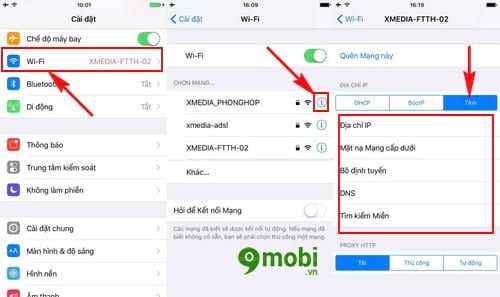
Tại đây các bạn lựa chọn thực hiện đổi địa chỉ IP như hình trên.
Lưu ý : Với các trường thông tin các bạn điền thông tin như sau
Địa chỉ IP (IP Address): Các bạn nhập 192.168.1.xx (lựa chọn số từ 2 tới 254).
Mặt nạ Mạng cấp dưới (Netmask): 255.255.255.0.
Bộ Định Tuyến (Gateway): 192.168.1.1 (có thể thay đổi thành 192.168.x.1).
DNS : 8.8.8.8 , 8.8.4.4.
- Với các thiết bị Android
Bước 1 : Các bạn truy cập vào Cài đặt (Settings) và ấn chọn mục Wifi , sau đó ấn chọn vào mạng Wifi mà bạn muốn truy cập.
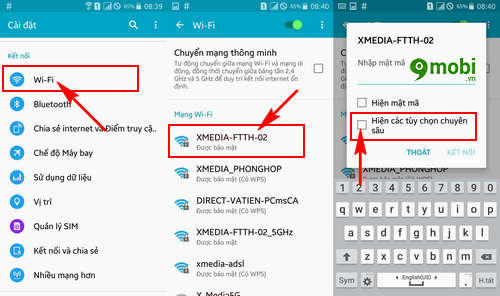
Sau đó các bạn ấn chọn đánh dấu vào mục Hiện các tùy chọn chuyên sâu như hình trên.
Bước 2 : Tiếp đó các bạn ấn chọn tính năng DHCP và lựa chọn Tĩnh như hình dưới.
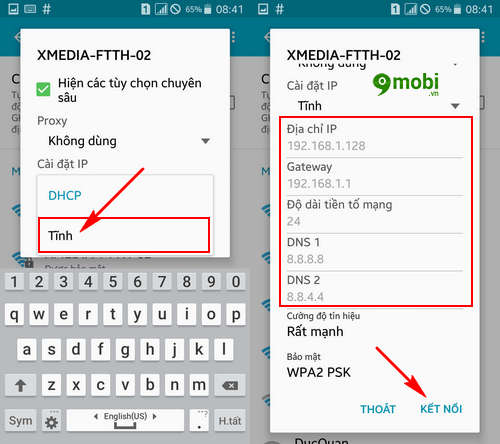
Các bạn tiếp tục tiến hành nhập các trường thông tin như đã được nêu ở trên với thiết bị iPhone để thực hiện đổi DNS, đặt IP tĩnh trên điện thoại khắc phục lỗi điện thoại không vào được Wifi, không vào được mạng.
2. Lỗi Wifi trên điện thoại chập chờn không ổn định
Bên cạnh việc điện thoại không vào được Wifi, không vào được mạng cũng xuất phát từ việc lỗi Wifi trên điện thoại chập chờ kém ổn định vì vậy chúng ta cần phải khắc phục điều này trên thiết bị của mình.
- Khởi động lại thiết bị Phát Wifi trong nhà
Đầu tiên chúng ta cần phải đảm bảo các kết nối mạng từ thiết bị phát Wifi vẫn ổn định và hoạt động bình thường, sau đó các bạn thực hiện tắt nguồn thiết bị phát Wifi đi và sau 1 tới 2 phút chúng ta tiến hành bật lại thiết bị.
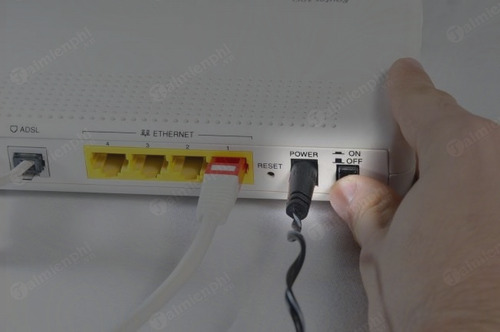
- Khởi động lại điện thoại Android, iPhone
Trong quá trình thực hiện việc khởi động lại thiết bị phát Wifi trong nhà để khắc phục lỗi điện thoại không vào được Wifi, không vào được mạng này, chúng ta cũng có thể khởi động lại điện thoại của chúng ta.
3. Lỗi điện thoại không truy cập được Wifi, không tìm thấy Wifi
Với một số trường hợp khi bạn muốn thực hiện truy cập sử dụng mạng Wifi ở khu vực mình nhưng khi tìm kiếm thì thiết bị lại không tìm thấy Wifi để bạn có thể lựa chọn truy cập, điều bạn cần làm lucsnafy đó chính là tiến hành nhập mạng Wifi thủ công.
- Với các thiết bị iPhone
Các bạn truy cập Cài đặt (Settings) ấn chọn mục Wifi và ấn chọn mục Khác và tiến hành nhập điểm Wifi mà bạn muốn truy cập.
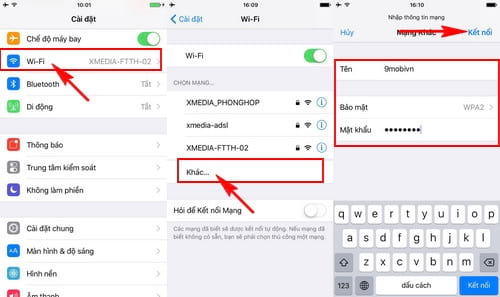
- Với các thiết bị Android
Cũng giống như iPhone chúng ta truy cập vào Cài đặt (Settings) lựa chọn tính năng Wifi và ấn chọn mục Thêm mạng Wifi .
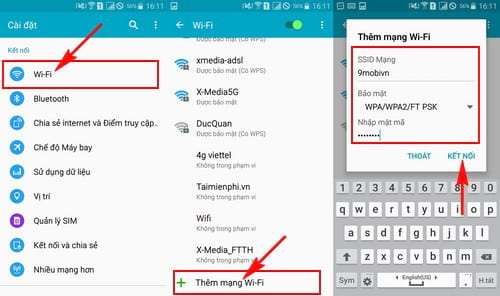
Sau đó chúng ta tiến hành nhập Wifi mà bạn muốn truy cập.
4. Lỗi điện thoại bỗng nhiên không truy cập được Wifi, không vào được mạng nữa
Nguyên nhân của việc điện thoại bỗng nhiên không truy cập được Wifi, không vào được mạng nữa là do việc mật khẩu truy cập Wifi đã được thay đổi vì vậy bạn cần phải cập nhật lại mật khẩu Wifi trên thiết bị của mình theo cách sau đây.
- Với các thiết bị iPhone
Bước 1 : Các bạn truy cập vào Cài đặt (Settings) và ấn chọn mục Wifi, Tiếp đó ấn chọn vào biểu tượng chữ "i " vào mạng Wifi bạn đang truy cập sử dụng nhưng không vào được mạng.
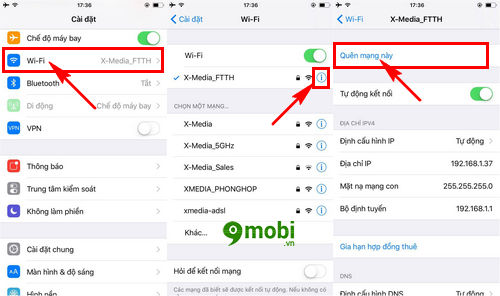
Tại đây các bạn ấn chọn mục Quên mạng này .
Bước 2 : Tiến hành nhập ấn chọn lại Wifi và nhập lại mật khẩu Wifi mới với mạng này.
- Với các thiết bị Android
Bước 1 : Cũng tương tự như các thiết bị iPhone, các bạn vào Cài đặt (Settings) và ấn chọn mục Wifi , sau đó ấn chọn và giữ vào mạng Wifi mà bạn muốn truy cập.
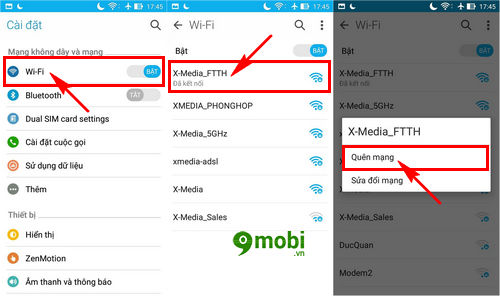
Sau đó chúng ta ấn chọn mục Quên mạng trên biểu mẫu vừa xuất hiện trên màn hình.
Bước 2 : Tiếp theo đó chúng ta cũng ấn chọn lại vào mạng Wifi vừa thực hiện Quên mạng ở trên và nhập mật khẩu mới thật chính xác.
Lưu ý : Trong trường hợp bạn đã thực hiện việc cập nhật mật khẩu mà không truy cập lại vào được mạng Wifi nữa thì chứng tỏ mật khẩu Wifi của bạn đã bị đổi.
Như vậy chúng ta đã vừa cùng nhau đi tìm hiểu cách khắc phục lỗi, sửa lỗi điện thoại không vào được Wifi, không vào được mạng thường thấy và đơn giản để bạn có thể nhanh chóng tiếp tục quá trình sử dụng thiết bị Android, iPhone của mình với kết nối mạng để phát huy hết các tính năng ưu việt của chúng.
Trường hợp điện thoại Samsung không vào được wifi, với các dòng như Samsung S8, Samsung J7 Pro thì các bạn sẽ phải làm như thế nào, sửa lỗi Samsung không vào được wifi có nhiều cách khác nhau, tuy nhiên, nếu bạn không am hiểu thì nên mang ra quá để được trợ giúp tốt nhất.
https://9mobi.vn/dien-thoai-khong-vao-duoc-wifi-khong-vao-duoc-mang-19109n.aspx
Bên cạnh đó các bạn cũng có thể tham khảo thêm một số mẹo cải thiện chất lượng Wifi để giúp thiết bị Android, iPhone có thể bắt Wifi tốt hơn đã được 9Mobi.vn liệt kê qua bài viết mẹo cải thiện chất lượng Wifi các bạn có thể xem và áp dụng trên thiết bị của mình nhé.